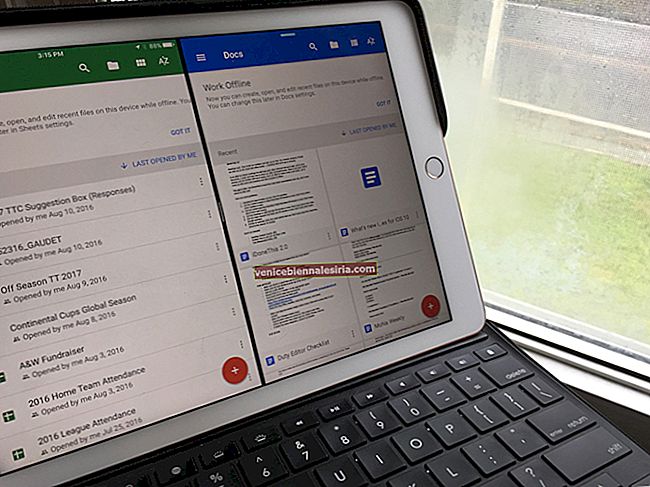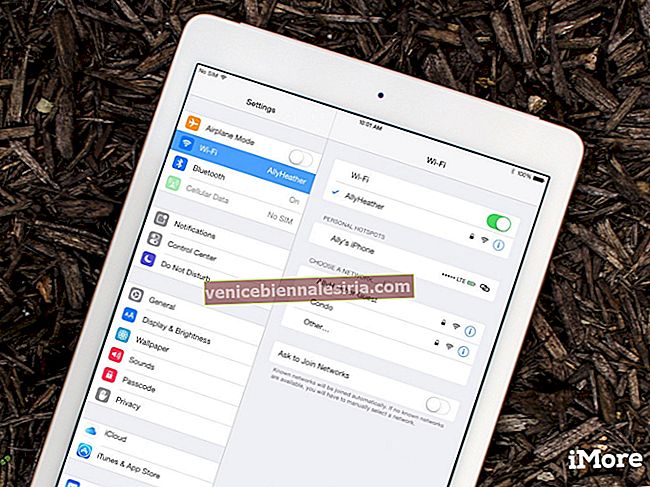От външния вид и отзивите за него, Apple Arcade изглежда като рай за геймърите и със само 4,99 долара на месец неизбежно се среща като едно. Услугата за абонамент за видеоигри обаче не е ограничена само до фанатици на игри. Той разполага с над 100 игри, които идват от жанрове, които ще отговарят на всички игрови нужди.
Освен това месечният абонаментен план от $ 4,99 включва семейно споделяне до 6 души. О, БОЖЕ МОЙ!! Сега това е изгодна сделка. Но какво точно е семейното споделяне и как можете да активирате семейното споделяне за Apple Arcade. За да направи нещата по-изгодни и удобни за джоба, услугата се предлага с едномесечен безплатен пробен период.
По-специално, функцията за семейно споделяне също е достъпна по време на пробния период. Така че, не бъдете толкова егоистични и спрете радостта от игрите само на вас, споделете го с приятелите и семейството си. Ето всички подробности, които трябва да знаете:
Какво е споделянето на семейството?
Казва се, че „споделянето е грижовно“, а семейното споделяне е просто начинът на Apple да го повтори. В рамките на функцията Apple ви позволява да споделяте вашите абонаменти и покупки до шест членове на семейството. Можете да споделите целия куп услуги от технологичния гигант, като Apple News +, Apple Books, iTunes, Apple Music, план за съхранение в iCloud и, разбира се, абонамент за Apple Arcade.
Можете също така да споделите фотоалбум, семеен календар и дори да помогнете да намерите липсващите устройства един на друг; като цяло това е вградената от Apple „семейна група“ за вас и вашите близки.
Просто семейство ли е?
Дали добрите приятели не са толкова важни, колкото семейството ви? Е, Apple не ограничава споделянето само до семейството. Тъй като функцията не изисква потвърждение за добавените членове, можете да добавите всеки. Независимо дали това е вашият най-добър приятел, колега, брат или сестра, дете, колеги любители на игрите или съквартирант, вие буквално каните някого да стане част от абонамента ви за Apple Arcade.
Единствената уловка е, че поканеният трябва да има Apple ID и iOS, iPadOS, tvOS или macOS устройство, на което да играе игрите. Има обаче още едно нещо, което със сигурност трябва да отбележите, преди да споделите абонамента си за Apple Arcade.
Споделяне на информация за покупката
Функциите за семейно споделяне предоставят достъп на всички в групата до основната кредитна карта на собственика на семейството. Това е, че всеки от споменатата семейна група може да вижда запазената информация за плащане и номера на вашата кредитна карта. Освен това информацията може да се използва за покупки в App Store.
Което прави нещата малко сложни, ограничавайки споделянето до хора, на които можете да се доверите с такава информация. Въпреки че има начин да се заобиколи ситуацията, която беше обсъдена по-долу; Все още ще ви насърчавам да споделяте разумно, умно и консервативно.
- Как да настроите семейно споделяне за Apple Arcade на iPhone или iPad
- Как да премахнете членове на семейството към абонамента си за Apple Arcade
- Как да спрем да споделяме данните си за плащане с членовете на вашето семейство на iOS устройство
Как да настроите семейно споделяне за Apple Arcade на iPhone или iPad
Лицето, което инициализира Семейното споделяне, получава титлата на организатора на семейството; основно администраторът на тази семейна група. Организаторът е лицето, което може да добави или изтрие член от семейството. Оттук нататък организаторът ще получава заявки за покупки за всички покупки, които някой от семейната група прави, възрастен или дете.
В случай, че решите да анулирате абонамента на Apple Arcade, той може да бъде отменен само от члена, закупил идентификационния номер на абонамента.
Етап 1. Отворете приложението Setting на вашия iPhone или iPad.

Стъпка 2 . Докоснете вашия Apple ID профил .

Стъпка # 3. Изберете раздела Настройка на семейно споделяне .

Стъпка # 4. Докоснете Първи стъпки.

Стъпка # 5. Изберете Покупки в iTunes & App Store .

Стъпка # 6. Потвърдете акаунта си, като натиснете Продължи.

Стъпка # 7. Натиснете Продължи , това ще сподели вашата информация за плащане.

Стъпка # 8. За да изпратите покани, докоснете Поканете членове на семейството.

Стъпка # 9. Въведете името на поканения и изпратете съобщението.

След като поканените приемат поканата ви, те автоматично ще бъдат добавени към вашето семейно споделяне. Всички членове на вашето семейно споделяне вече ще имат достъп до Apple Arcade.
Пропуснете тези стъпки, ако вашето семейно споделяне вече е активно, тъй като всички членове автоматично ще получат абонамент за Apple Arcade. За да видите списъка си с членове, просто отворете Настройки → Apple ID → Семейно споделяне .

Ако искате да добавите друг член на семейството, натиснете Добавяне на член на семейството и следвайте инструкциите. Членовете могат да изтеглят и играят всяка игра, която предпочитат.

Информацията за изтеглените им игри и статистиката им ще се съхранява в индивидуалния им Apple ID. Можете обаче да използвате настройките за родителски контрол за деца, които да наблюдават и блокират употребите.
Как да премахнете членове на семейството към абонамента си за Apple Arcade от iPhone или iPad
Подобно на добавянето на член на семейството, това право е ограничено до организатора на семейството. Това може да бъде полезно и когато искате да свалите някого от семейния план и да добавите някой нов.
Етап 1. Отворете Настройки → докоснете вашия Apple ID профил → Семейно споделяне и натиснете члена, който искате да изтриете.

Стъпка 2. Докоснете Премахване на член.

Стъпка # 3. Потвърдете действието, като докоснете Премахване на член.

След като бъде премахнат, потребителят няма да може да играе или да изтегля игрите на Apple Arcade. Що се отнася до изтеглените игри, при отваряне те ще поискат идентификационен номер на абонамент. Техните статистически данни за играта няма да бъдат засегнати и ще се съхраняват в самия им Apple ID.
Как да спрем да споделяме данните си за плащане с членовете на вашето семейство на iOS устройство
Както бе споменато по-горе, когато добавяте членове на семейството, споделяте с тях информацията за кредитната си карта. Когато вие или член на семейството отворите страницата Настройки → Семейно споделяне на устройството си, те виждат „ Включено “ до раздела Споделяне на покупки . Това показва, че когато докоснат Споделяне на покупки, те могат да видят информацията за плащане на организатора.
Това обаче може да не е безопасно, особено когато добавяте съквартиранти или приятели или колеги. В този случай можете да спрете да споделяте данните си за плащане в Family Sharing.
Етап 1. Отворете Настройки → Профил на Apple ID → Семейно споделяне на вашия iPhone или iPad.
Стъпка 2. Докоснете Споделяне на покупка от раздела Споделени функции .

Стъпка # 3. Изберете Спиране на споделянето на семейни покупки.

Стъпка # 4. Потвърдете действието, за да спрете да споделяте данните за кредитната си карта в Family Sharing.

След като приключите, разделът „Споделяне на покупки“ ще показва „ Изключено “ на всички устройства на членовете на семейството. Освен това, ако докоснат Споделяне на покупки; те ще бъдат посрещнати със съобщение „ Попитайте своя организатор “. Това няма да повлияе на настройките за семейно споделяне на Apple Arcade.
Един абонамент - различни устройства, различни Hames и различни играчи
Платформа за игри, базирана на абонамент, която включва семейно споделяне, е сравнително нова концепция; очевидно има много въпроси, които се нуждаят от отговори. Едно от най-често срещаните същества, могат ли хората да играят различни игри едновременно на Apple Arcade?
О, да, те могат !! По принцип семейното споделяне на Apple Arcade дава право на 6 Apple ID с абонамент. Всяка игра трябва да бъде изтеглена индивидуално на всяко устройство. Потребителят може да влезе в Apple Arcade от всяко съвместимо устройство и да играе игрите, които иска. Освен това, тъй като статистиката на играта се записва в съответните им идентификатори, те могат да възобновят своите игри точно там, където са оставили; след като влязат.
Какво ще кажете за игра един срещу друг?
Основен въпрос за състезателните видове, могат ли двама членове да играят срещу или помежду си в Apple Arcade? Е, да, разбира се, как може Apple да пропусне тази важна подробност. Точно както всяка онлайн игра за много играчи ви позволява да играете помежду си или един до друг, като използвате код за покана. Въпреки че за да победите близките си, може да ви трябват страхотни контролери за игри за вашия iPhone, iPad и Apple TV.
Game On !!!!
През последните няколко години абонаментните услуги се увеличават. Независимо дали става дума за музика, телевизионни предавания, филми или новини, има приложение, което ще ви предоставя съдържание за месечен / годишен абонаментен период. Най-новото начинание на Apple, Apple Arcade, е подобен опит за геймърите. И много ефективен при това, тъй като Apple Arcade ви дава достъп до първокласни и ексклузивни игри без покупки или реклами в приложението.
Искате да прочетете и тези публикации:
- Как да разрешавам ненадеждни преки пътища на iPhone и iPad
- Изрязване и изрязване на видео на iPhone и iPad
- Как да използвам Find My App на iPhone и iPad: Пълно ръководство
- Как да вземете Slofie на iPhone
Вярвам, че така трябва да изглеждат нашите настоящи и бъдещи мобилни игри, какъв е вашият поглед? Опитвали ли сте вече Apple Arcade? Коя игра ви вълнува най-много?
Споделете вашите отзиви, мнения и заявки с нас в раздела за коментари по-долу.